
(一)复制对象
1.功 能
复制对象并指定到相应的位置。
2.执行命令
菜单栏:【修改】→【复制选择】。
命令行:Copy(CO)。
修改栏:![]() 。
。
3.操作步骤
用复制命令复制圆,如图2-61所示。

图2-61 复制圆
操作方法: 命令含义:
命令: co 执行复制命令
选择对象:找到 1 个 选择缩放对象
选择对象:指定基点或位移,或者 [重复(M)]:
指定位移的第二点或 <用第一点作位移>: 指定缩放基点
(1)使用两点指定距离。
使用由基点及第二点指定的距离和方向复制对象。如图2-62所示,复制表示电子部件的块。使用复制命令,选择要复制的原始对象;指定基点(1),然后指定第二点(2),软件将按照点1到点2的距离和方向复制对象。

图2-62 复制对象
(2)创建多个复制图形。
默认情况下,COPY命令自动重复执行,如图2-63所示。要退出该命令,可按【空格键】。
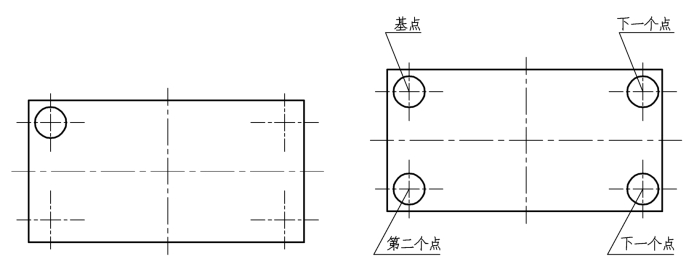
图2-63 复制圆
4.选项含义和功能说明
● 基点:通过基点和放置点来定义一个矢量,指示复制对象移动的距离和方向。
● 位移:通过输入一个三维数值或指定一个点来指定对象复制图形在当前X、Y、Z轴的方向和位置。
● 模式:控制复制的模式为单个或多个,确定是否自动重复该命令。
● 基点:指定复制的落脚点。
5.注意事项
在复制时打开【正交】和【极轴】,有利于精确绘图。
(二)镜像对象
1.功 能
可以绕指定轴翻转对象并创建对称的镜像图像。
2.执行命令
菜单栏:【修改】→【镜像】。
命令行:Mirror(MI)。
修改栏:![]() 。
。
3.操作步骤
镜像对象可以快速地绘制半个对象,然后将其镜像,而不必绘制整个对象。
(1)以矩形的中心线为镜像线对左侧的圆孔使用镜像命令,如图2-64所示。

图2-64 镜像圆孔
操作方法: 命令含义:
命令: mi 执行镜像命令
选择对象: 指定对角点: 找到1个 选择镜像对象
选择对象: 指定镜像线的第一点: 指定镜像中心第一点
指定镜像线的第二点: <正交 开> 指定镜像中心第二点
是否删除源对象?[是(Y)/否(N)] <N>: 不删除源对象
(2)镜像左侧零部件,如图2-65、图2-66所示。

图2-65 镜像零部件

图2-66 镜像零部件
4.选项含义和功能说明
● 是否删除源对象?[是(Y)/否(N)]:Y为删除原始对象,N为不删除原始对象。
● 镜像线:镜像物体沿着指定的一条直线进行镜像目标图形。
5.注意事项
在镜像时打开【正交】和【极轴】,有利于精确绘图。
(三)偏移对象(www.xing528.com)
1.功 能
以指定的点或指定的距离将选取的对象偏移并复制,使复制图形与原对象平行。
2.执行命令
菜单栏:【修改】→【偏移】。
命令行:Offset(O)。
修改栏:![]() 。
。
3.操作步骤
(1)使用偏移命令向内侧、向外侧偏移一组正方形,如图2-67所示。

图2-67 偏移正方形
操作方法: 命令含义:
命令: o 执行偏移命令
指定偏移距离或 [通过(T)] <通过>: 【空格键】使用默认选项
选择要偏移的对象或 <退出>: 选择偏移对象
指定通过点: 指定偏移位置
选择要偏移的对象或 <退出>: 重复执行命令或【空格键】退出
(2)使用偏移命令将线段(1)向上偏移到线段(2)处,如图2-68所示。

图2-68 偏移线段
(3)偏移距离。
在距现有对象指定的距离处创建对象。指定对象上要偏移的那一侧上的点(1)或输入选项,如图2-69所示。

图2-69 偏移线段
(4)通过。
创建通过指定点的对象。注意在偏移带角点的多段线时为获得最佳效果,需在直线段中点附近(而非角点附近)指定通过点。然后指定偏移对象要通过的点(1)或输入距离。
4.选项含义和功能说明
● 偏移距离:距偏移对象指定距离处创建选取对象的复制图形。
● 通过(T):以指定点创建通过该点的偏移复制图形。
● 拖拽(D):以拖拽的方式指定偏移距离,创建偏移复制图形。
● 删除(E):在创建偏移复制图形之后,删除或保留源对象。
(四)阵列对象
1.功 能
复制选定对象,并按指定的方式排列。
2.执行命令
菜单栏:【修改】→【阵列】。
命令行:Array(AR)。
工具栏:![]() 。
。
3.操作步骤
矩形阵列可以控制行和列的数目以及它们之间的距离。用Array命令进行矩形阵列,参数设置如图2-70所示。

图2-70 矩形阵列对话框
(1)使用矩形阵列命令制作正方形阵列效果,如图2-71所示。
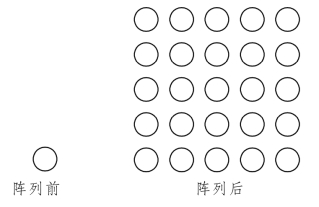
图2-71 矩形阵列效果
(2)用阵列命令控制行间距和列间距示意图如图2-72所示。

图2-72 矩形陈列示意图
(3)用阵列命令控制旋转角度示意图如图2-73所示。

图2-73 旋转角度示意图
4.选项含义和功能说明
环形阵列可以控制复制图形的数目并决定是否旋转复制图形。阵列的半径由指定中心点与参照点或与最后一个选定对象上的基点之间的距离决定。可以使用默认参照点(通常是与捕捉点重合的任意点),或指定一个用作参照点的新基点,参数设置如图2-74所示。

图2-74 环形阵列对话框
(1)使用环形阵列命令制作圆形阵列效果,如图2-75所示。

图2-75 圆形阵列
(2)使用环形阵列命令复制圆,如图2-76所示。

图2-76 环形阵列
免责声明:以上内容源自网络,版权归原作者所有,如有侵犯您的原创版权请告知,我们将尽快删除相关内容。




